Comment connecter MySQL dans Docker
La connexion à la base de données MySQL dans Docker ne prend que cinq étapes: Démarrez le conteneur MySQL. Trouvez l'adresse IP du conteneur. Utilisez un client externe pour se connecter à l'adresse IP et au port 3306. Entrez le mot de passe racine spécifié au démarrage. Spécifie le nom de la base de données spécifiée au démarrage, le cas échéant.
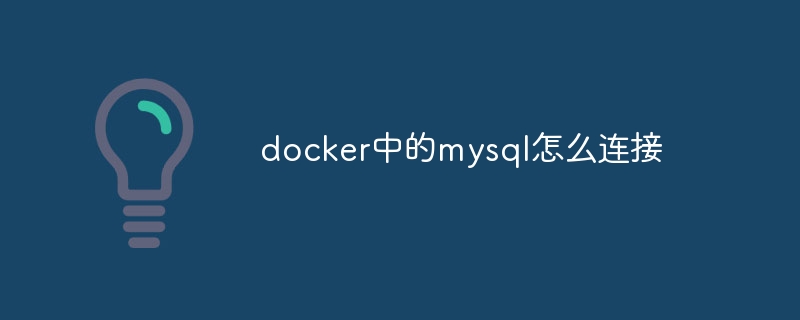
Comment se connecter à une base de données MySQL dans Docker
Le processus de connexion à la base de données MySQL dans Docker est simple et peut être divisé en étapes suivantes:
1. Démarrez le conteneur MySQL
<code class="shell">docker run -d --name my-mysql -e MYSQL_ROOT_PASSWORD=my-secret-password -e MYSQL_DATABASE=my-database mysql:latest</code>
2. Trouvez l'adresse IP du conteneur MySQL
<code class="shell">docker inspect -f '{{range .NetworkSettings.Networks}}{{.IPAddress}}{{end}}' my-mysql</code>3. Connectez-vous à l'aide d'un client MySQL externe
Sur l'ordinateur local, connectez-vous à l'adresse IP du conteneur et au port 3306 (le port par défaut pour MySQL) à l'aide de votre client MySQL préféré, tel que MySQL Workbench ou l'outil de ligne de commande MySQL.
4. Fournir des informations d'identification
Connectez-vous avec le mot de passe racine que vous avez spécifié lors du démarrage du conteneur.
5. Spécifiez la base de données
Si vous avez spécifié un nom de base de données lors du démarrage du conteneur, spécifiez ce nom lors de la connexion.
Exemple:
Connectez-vous à l'aide de l'outil de ligne de commande MySQL:
<code class="shell">mysql -h <mysql-container-ip> -P 3306 -u root -p <mysql-root-password></mysql-root-password></mysql-container-ip></code>
Connectez-vous à l'aide de MySQL Workbench:
- Ouvrez MySQL Workbench.
- Cliquez sur la base de données> Connexion.
-
Dans la boîte de dialogue Connexion, entrez les informations suivantes:
- Hôte:
- Port: 3306
- Nom d'utilisateur: racine
- Mot de passe:
- Base de données:
(facultatif)
- Hôte:
Avis:
- Assurez-vous que le trafic sur les ports TCP 3306 est autorisé entre votre hôte et votre conteneur.
- Vous pouvez utiliser
docker logs my-mysqlpour afficher les journaux du conteneur mysql. - Une fois le conteneur redémarré, l'adresse IP du conteneur MySQL peut changer, vous devez donc relancer l'étape 2 pour obtenir la nouvelle adresse.
Ce qui précède est le contenu détaillé de. pour plus d'informations, suivez d'autres articles connexes sur le site Web de PHP en chinois!

Outils d'IA chauds

Undresser.AI Undress
Application basée sur l'IA pour créer des photos de nu réalistes

AI Clothes Remover
Outil d'IA en ligne pour supprimer les vêtements des photos.

Undress AI Tool
Images de déshabillage gratuites

Clothoff.io
Dissolvant de vêtements AI

AI Hentai Generator
Générez AI Hentai gratuitement.

Article chaud

Outils chauds

Bloc-notes++7.3.1
Éditeur de code facile à utiliser et gratuit

SublimeText3 version chinoise
Version chinoise, très simple à utiliser

Envoyer Studio 13.0.1
Puissant environnement de développement intégré PHP

Dreamweaver CS6
Outils de développement Web visuel

SublimeText3 version Mac
Logiciel d'édition de code au niveau de Dieu (SublimeText3)
 Comment créer un miroir dans Docker
Apr 15, 2025 am 11:27 AM
Comment créer un miroir dans Docker
Apr 15, 2025 am 11:27 AM
Étapes pour créer une image docker: écrivez un dockerfile qui contient les instructions de construction. Créez l'image dans le terminal, en utilisant la commande docker build. Marquez l'image et attribuez des noms et des balises à l'aide de la commande docker tag.
 Comment lire la version docker
Apr 15, 2025 am 11:51 AM
Comment lire la version docker
Apr 15, 2025 am 11:51 AM
Pour obtenir la version Docker, vous pouvez effectuer les étapes suivantes: exécutez la commande docker "docker --version" pour afficher les versions client et serveur. Pour Mac ou Windows, vous pouvez également afficher les informations de version via l'onglet Version de la GUI de bureau Docker ou du menu de bureau à propos de Docker.
 Comment afficher les journaux de Docker
Apr 15, 2025 pm 12:24 PM
Comment afficher les journaux de Docker
Apr 15, 2025 pm 12:24 PM
Les méthodes pour afficher les journaux Docker incluent: à l'aide de la commande docker logs, par exemple: docker logs contener_name Utilisez la commande docker exec pour exécuter / bin / sh et afficher le fichier journal, par exemple: docker exec -it contener_name / bin / sh; Cat /var/log/continer_name.log Utilisez la commande docker-compose JORS de Docker Compose, par exemple: docker-compose -f docker-com
 Comment utiliser Docker Desktop
Apr 15, 2025 am 11:45 AM
Comment utiliser Docker Desktop
Apr 15, 2025 am 11:45 AM
Comment utiliser Docker Desktop? Docker Desktop est un outil pour exécuter des conteneurs Docker sur les machines locales. Les étapes à utiliser incluent: 1. Installer Docker Desktop; 2. Démarrer Docker Desktop; 3. Créer une image Docker (à l'aide de DockerFile); 4. Build Docker Image (en utilisant Docker Build); 5. Exécuter Docker Container (à l'aide de Docker Run).
 Comment changer la source d'image Docker en Chine
Apr 15, 2025 am 11:30 AM
Comment changer la source d'image Docker en Chine
Apr 15, 2025 am 11:30 AM
Vous pouvez passer à la source de miroir domestique. Les étapes sont les suivantes: 1. Modifiez le fichier de configuration /etc/docker/daemon.json et ajoutez l'adresse source miroir; 2. Après enregistrer et sortir, redémarrez le service Docker Sudo Systemctl Docker pour améliorer la vitesse et la stabilité du téléchargement d'image.
 Comment vérifier le nom du conteneur Docker
Apr 15, 2025 pm 12:21 PM
Comment vérifier le nom du conteneur Docker
Apr 15, 2025 pm 12:21 PM
Vous pouvez interroger le nom du conteneur Docker en suivant les étapes: répertorier tous les conteneurs (Docker PS). Filtrez la liste des conteneurs (à l'aide de la commande grep). Obtient le nom du conteneur (situé dans la colonne "Noms").
 Comment construire un référentiel privé par Docker
Apr 15, 2025 am 11:06 AM
Comment construire un référentiel privé par Docker
Apr 15, 2025 am 11:06 AM
Vous pouvez créer des référentiels privés Docker pour stocker et gérer en toute sécurité les images de conteneurs, en fournissant un contrôle et une sécurité stricts. Les étapes incluent: la création d'un référentiel, l'accès, le déploiement d'un référentiel, la poussée d'une image et le tir d'une image. Les avantages incluent la sécurité, le contrôle des versions, la réduction du trafic réseau et la personnalisation.
 Comment enregistrer l'image docker
Apr 15, 2025 am 11:54 AM
Comment enregistrer l'image docker
Apr 15, 2025 am 11:54 AM
Pour enregistrer l'image dans Docker, vous pouvez utiliser la commande docker commit pour créer une nouvelle image, contenant l'état actuel du conteneur spécifié, Syntaxe: Docker Commit [Options] Nom d'image de l'ID de conteneur. Pour enregistrer l'image dans le référentiel, vous pouvez utiliser la commande docker push, Syntax: Docker Push Image Name [: Tag]. Pour importer des images enregistrées, vous pouvez utiliser la commande docker pull, syntaxe: docker pull name [: tag].






